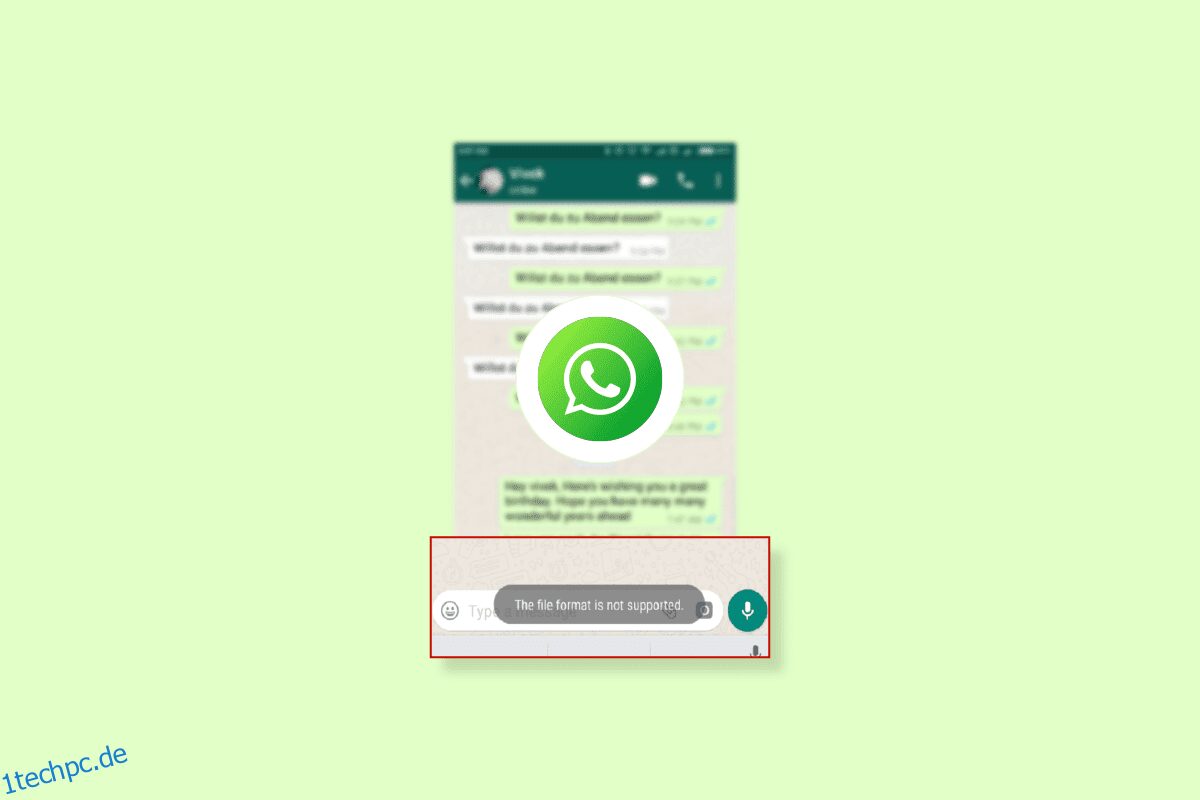Wenn Sie versuchen, eine Datei von WhatsApp zu senden, wird manchmal eine Fehlermeldung angezeigt, die besagt, dass dieses Dateiformat nicht von WhatsApp unterstützt wird. Dies ist ein häufiges Problem und kann bei einer Datei auftreten, die von der WhatsApp-Software nicht unterstützt wird. Dieser Fehler kann jedoch auch bei normalen Dateien aufgrund anderer zugrunde liegender Probleme mit dem WhatsApp-Programm auftreten. Der Fehler, dass das WhatsApp-Dateiformat nicht unterstützt wird, kann mit einigen effektiven Methoden behoben werden. Sie können auch verschiedene Dateikonverter verwenden, um das Problem zu beheben. In diesem Handbuch werden wir die Gründe und Methoden zur Behebung dieses Fehlers besprechen.
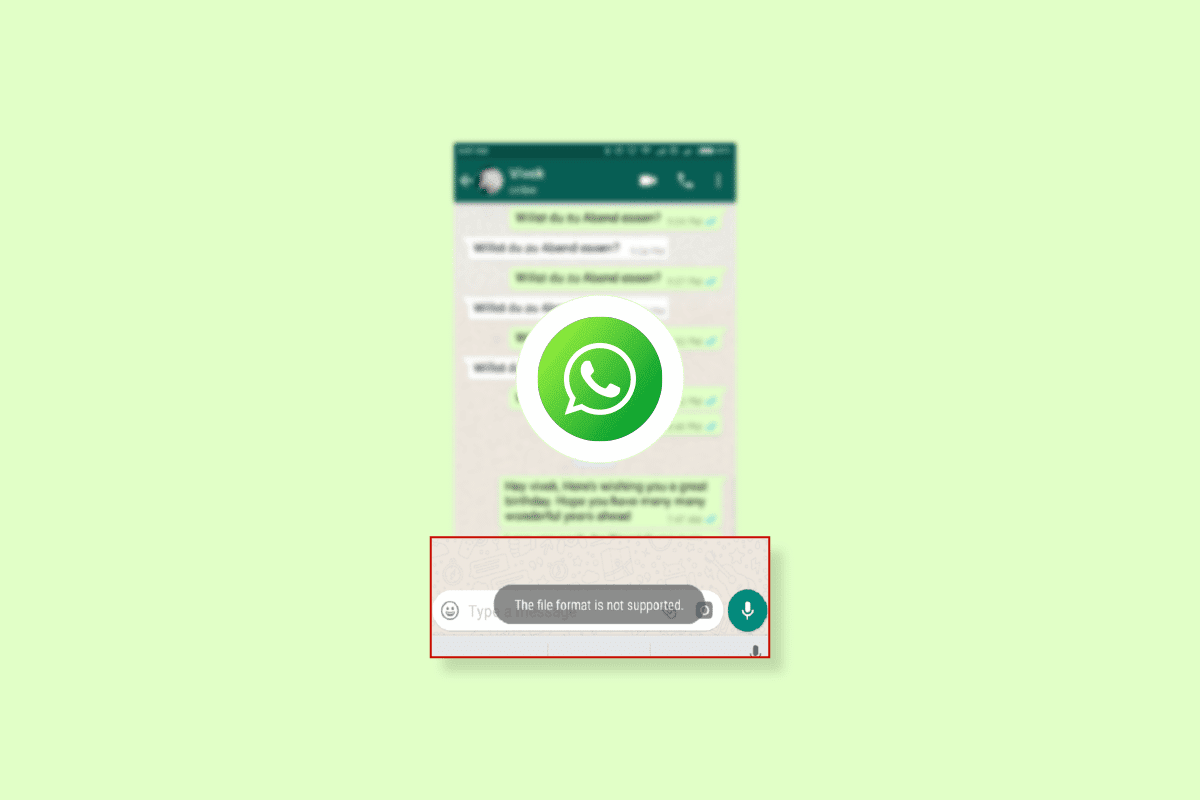
Inhaltsverzeichnis
So beheben Sie das von Android nicht unterstützte WhatsApp-Dateiformat
Lesen Sie weiter, um zu erfahren, wie Sie dieses Dateiformat lösen können, das im WhatsApp-Fehler nicht im Detail unterstützt wird.
Welche Dateiformate werden von WhatsApp unterstützt?
WhatsApp ist eine beliebte Messaging-Anwendung, mit der Benutzer Mediendateien mit ihren Kontakten teilen können. WhatsApp unterstützt die wichtigsten Mediendateiformate für eine bessere und direkte Kommunikation zwischen Einzelpersonen und Gruppenchats. Im Folgenden finden Sie eine Liste aller wichtigen Dateiformate, die von WhatsApp unterstützt werden.
-
Bild: JPEG, PNG, JPG
-
Dokument: XLS, PDF, XLSX, DOCX, DOC, PPTX und PPT.
-
Video: MP4 (WhatsApp unterstützt keine MP4-Dateien ohne Audio).
-
Audio: MP3, AMR, .opus
Wenn Ihre Datei in einem anderen Format vorliegt, erhalten Sie möglicherweise Probleme wie das Problem, dass das WhatsApp-Videoformat nicht unterstützt wird.
Gründe für den Fehler „WhatsApp-Dateiformat wird nicht unterstützt“.
Es kann verschiedene Gründe dafür geben, dass WhatsApp MP4 auf Ihrem Gerät nicht unterstützt wird. Einige der möglichen Fehler werden hier erwähnt.
- Ein nicht unterstütztes Dateiformat kann diesen Fehler beim Hochladen und Herunterladen verursachen.
-
Ein falscher Dateispeicherort auf Ihrem Gerät ist ebenfalls mit diesem Fehler verbunden.
- Falsche Datums- und Uhrzeiteinstellungen sind manchmal auch für Probleme mit nicht unterstützten Dateiformaten auf WhatsApp verantwortlich.
- Eine veraltete Version von WhatsApp ist auch verantwortlich für dieses Dateiformat wird nicht von WhatsApp unterstützt Fehler.
- Verschiedene Probleme, wie z. B. eine unsachgemäße Installation von WhatsApp auf Ihrem Gerät, können diesen Fehler ebenfalls verursachen.
In der folgenden Anleitung werden Methoden zur Behebung dieses Dateiformats wird nicht unterstützter WhatsApp-Fehler erörtert.
Hinweis: Da Smartphones nicht über dieselben Einstellungsoptionen verfügen und diese von Hersteller zu Hersteller unterschiedlich sind, stellen Sie daher sicher, dass die Einstellungen korrekt sind, bevor Sie Änderungen vornehmen. Die folgenden Methoden stammen vom Moto G(60) Smartphone.
Methode 1: Verwenden Sie kein nicht unterstütztes Dateiformat
Manchmal, wenn Sie eine Datei auf WhatsApp erhalten, können Sie die Datei möglicherweise nicht auf Ihr Gerät herunterladen. Wenn Sie eine Datei in einem Format erhalten, das von der WhatsApp-Software nicht unterstützt wird, kann WhatsApp die Datei nicht auf Ihr Gerät herunterladen. Wenn Sie einen ähnlichen Fehler erhalten haben, sollten Sie das Dateiformat überprüfen. Wenn das Dateiformat von WhatsApp nicht unterstützt wird, können Sie versuchen, die Datei in ein unterstütztes Dateiformat zu konvertieren.
Methode 2: Beschädigte SD-Karte reparieren
Dieses Problem kann auch durch eine beschädigte SD-Karte verursacht werden. Wenn Sie eine SD-Karte als zusätzlichen Speicher verwenden, stellen Sie daher sicher, dass sie in gutem Zustand ist. Sie können versuchen, Ihre SD-Karte zu formatieren und dieses Problem zu beheben. Sehen Sie sich unsere Anleitung zur Reparatur beschädigter SD-Karten an. Wenn dies nicht hilft, sollten Sie Ihre Karte durch eine neue ersetzen.
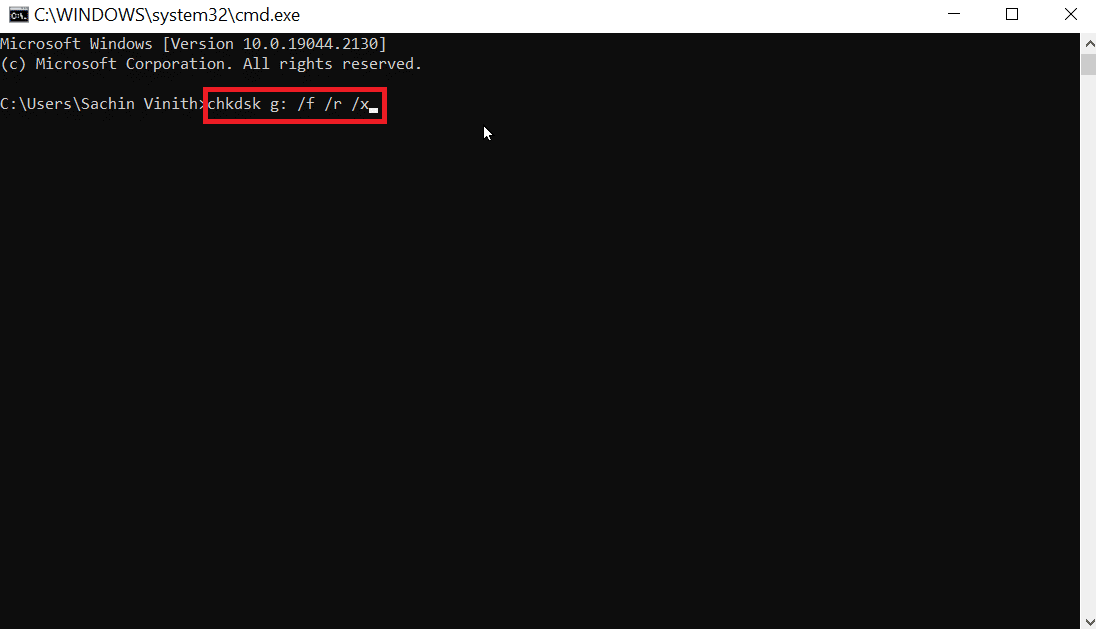
Methode 3: Dateispeicherort ändern
Manchmal kann das Problem, dass das WhatsApp-Dateiformat nicht unterstützt wird, durch einen falschen Dateispeicherort verursacht werden. Wenn Sie daher einen Fehler aufgrund eines nicht unterstützten Dateiformats erhalten, können Sie versuchen, das Problem „Das nicht unterstützte WhatsApp-Videoformat“ zu beheben, indem Sie den Speicherort der problematischen Datei auf Ihrem Gerät ändern. Sie können den Dateispeicherort auf Ihrem Gerät über den Dateimanager ändern. Befolgen Sie diese einfachen Schritte, um den Speicherort einer Datei auf Ihrem Telefon zu ändern und den Fehler „WhatsApp MP4 wird nicht unterstützt“ zu beheben.
1. Öffnen Sie Dateien im Telefonmenü.
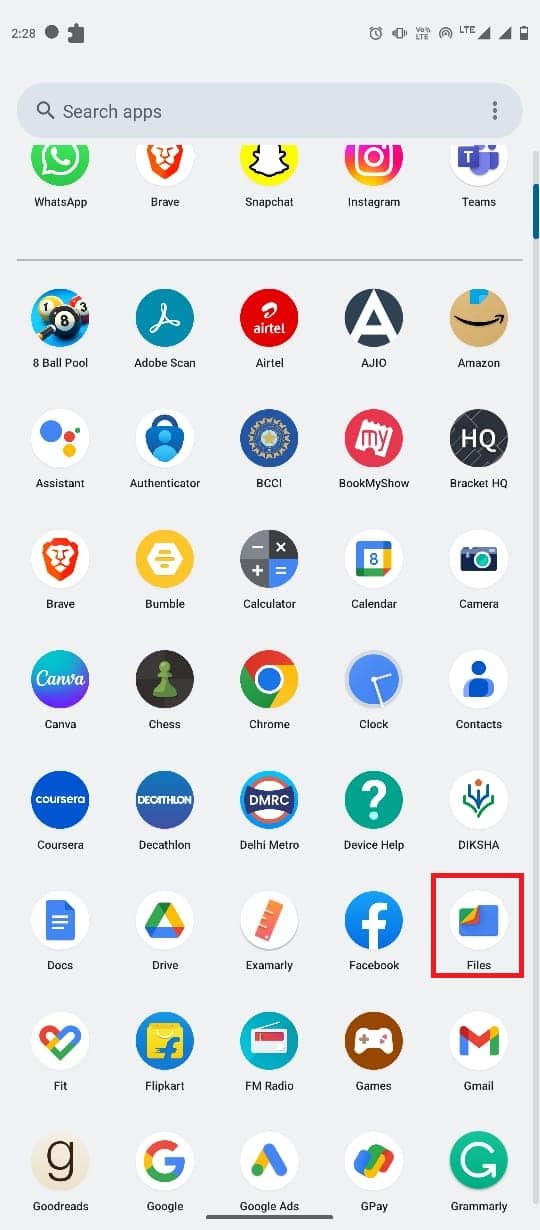
2. Navigieren Sie zu der problematischen Datei.
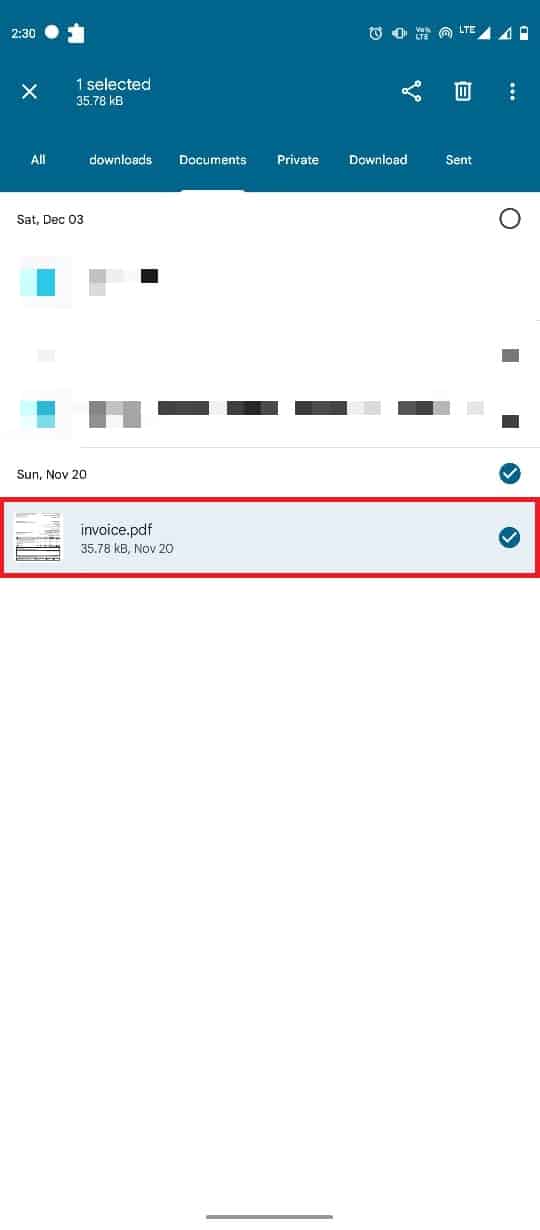
3. Tippen Sie auf das Dreipunkt-Symbol und dann auf die Option Verschieben nach.
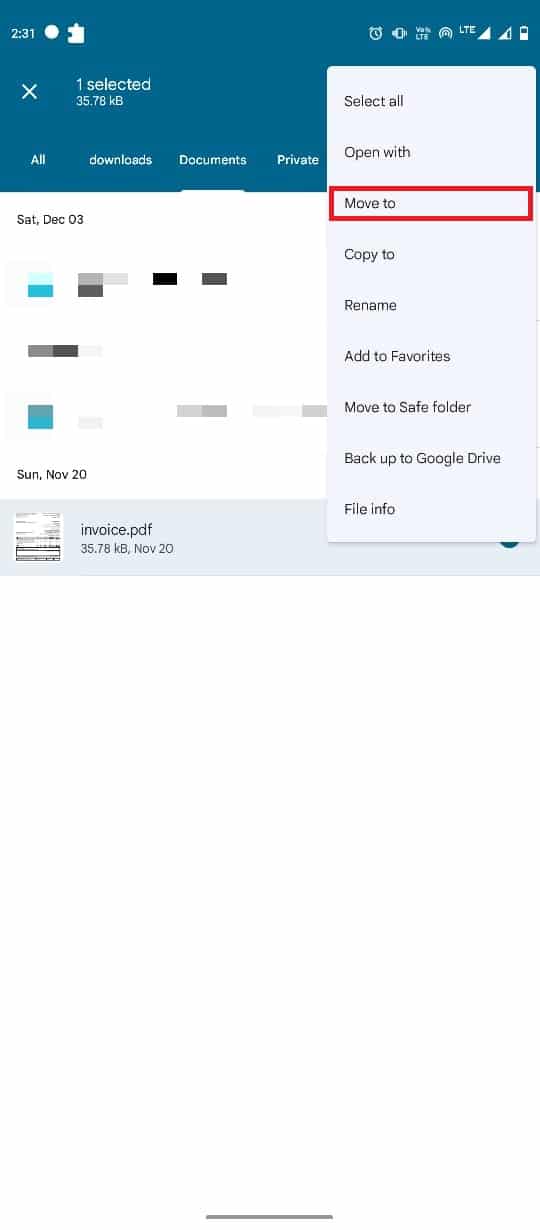
4. Navigieren Sie zu dem Ordner, in den Sie die problematische Datei verschieben möchten.
5. Tippen Sie hier auf Verschieben.
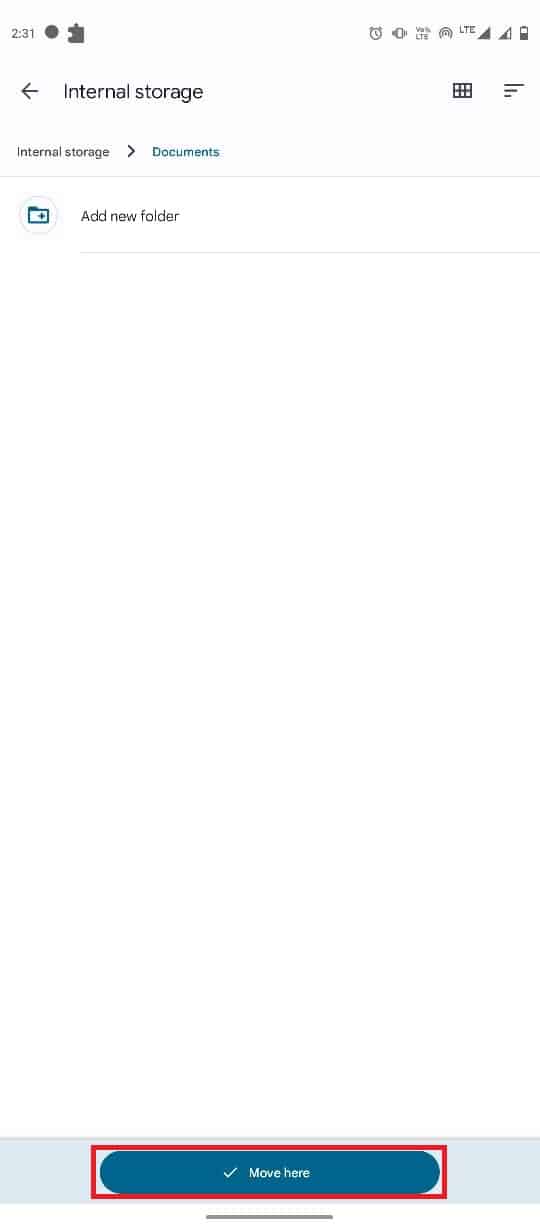
Wenn diese Methode bei diesem Dateiformat nicht hilft, wird der WhatsApp-Fehler nicht unterstützt und das Problem bleibt bei WhatsApp, versuchen Sie die nächste Methode.
Methode 4: Datums- und Uhrzeiteinstellungen ändern
Wenn die Datums- und Uhrzeiteinstellungen auf Ihrem Gerät falsch sind, hat Ihr Telefon möglicherweise Probleme, sich mit den WhatsApp-Servern zu verbinden. Dies kann zu verschiedenen Verbindungsfehlern mit WhatsApp führen. Möglicherweise stellen Sie auch Probleme mit nicht unterstützten Dateiformaten bei WhatsApp fest. Versuchen Sie daher, die falschen Datums- und Uhrzeiteinstellungen auf Ihrem Telefon zu korrigieren, um das Problem zu beheben.
1. Öffnen Sie Einstellungen im Telefonmenü.
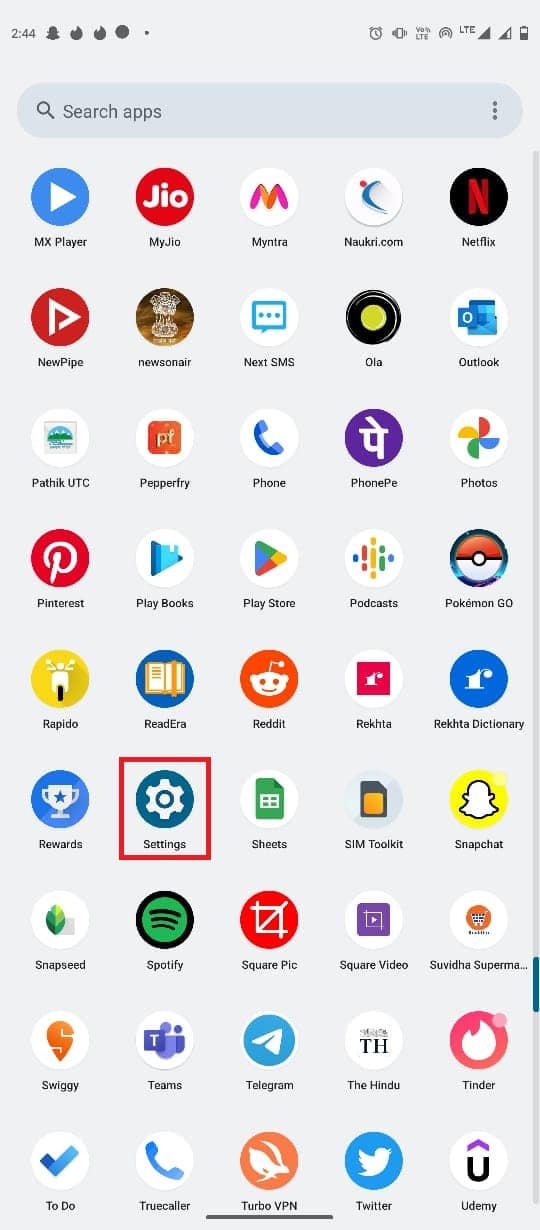
2. Suchen und tippen Sie auf System.
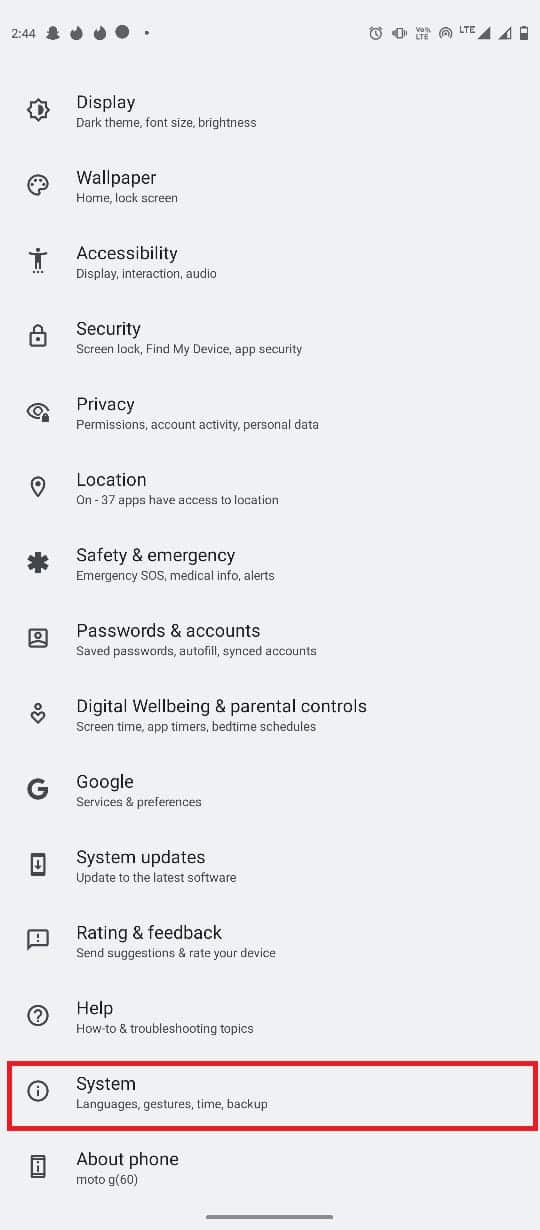
3. Tippen Sie hier auf Datum & Uhrzeit.
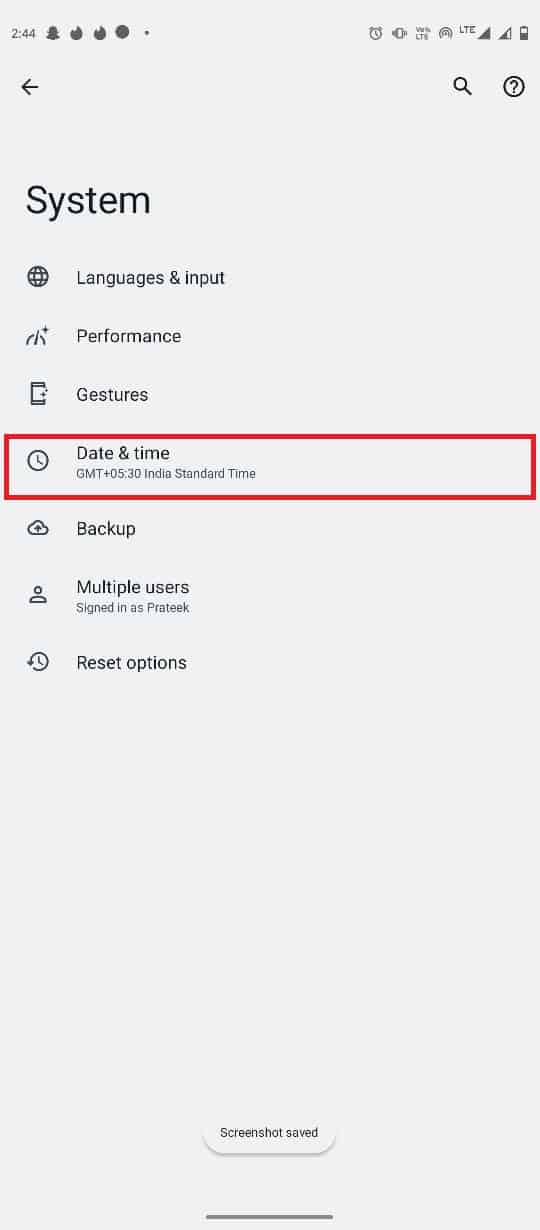
4. Tippen Sie auf Datum und wählen Sie dann das richtige Datum aus dem Kalender aus.
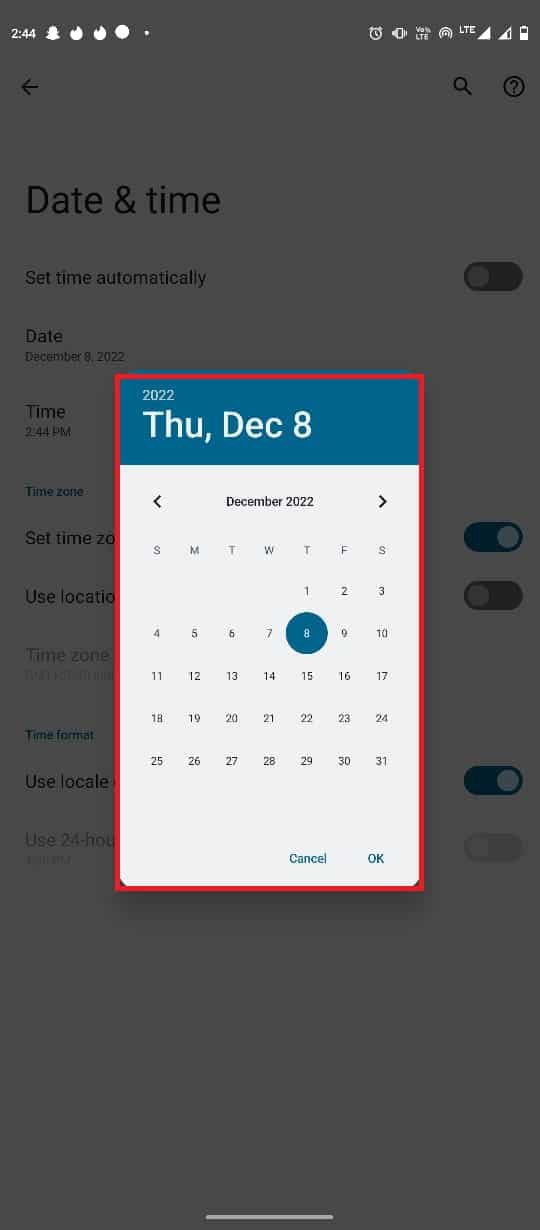
5. Tippen Sie nun auf Uhrzeit und stellen Sie die richtige Uhrzeit auf der Uhr ein.
Hinweis: Sie können das Datum und die Uhrzeit auch automatisch einstellen, indem Sie auf den Schalter Uhrzeit automatisch einstellen tippen, um das Problem zu lösen, dass das WhatsApp-Videoformat nicht unterstützt wird.
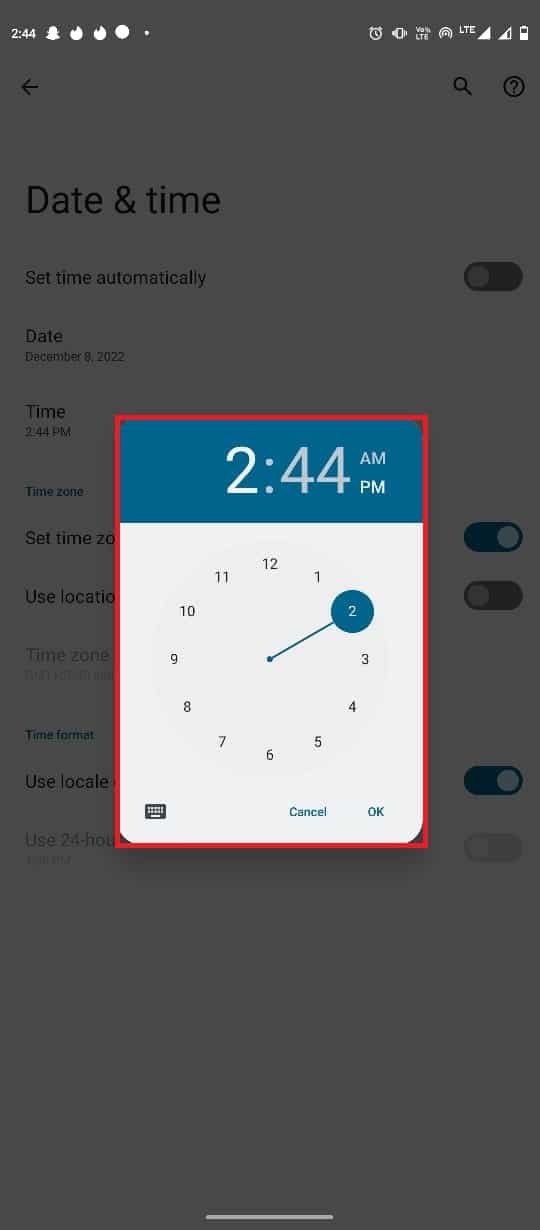
Methode 5: Verwenden Sie Dateikonverter von Drittanbietern
Wenn die Datei tatsächlich in einem Format vorliegt, das von WhatsApp nicht unterstützt wird, können Sie versuchen, die Datei in ein Format zu konvertieren, das von WhatsApp unterstützt wird, um das Problem zu lösen, dass das WhatsApp-Dateiformat nicht unterstützt wird. Es gibt verschiedene Bild-, Video- und Dokumentformate, die zum Speichern einer Datei verwendet werden können. Allerdings werden nicht alle Formate von WhatsApp unterstützt. Zuvor haben wir eine Liste von Dateiformaten besprochen, die von WhatsApp unterstützt werden. Wenn also eine Datei in einem von WhatsApp nicht unterstützten Format vorhanden ist, können Sie versuchen, das Format mit einem Dateikonverter eines Drittanbieters zu konvertieren, um Probleme wie das Problem „WhatsApp MP4 wird nicht unterstützt“ zu lösen. Es gibt Hunderte von Online-Konvertern, die verwendet werden können, um das Format einer Datei zu konvertieren, damit sie über WhatsApp gesendet werden kann.
Methode 6: Aktualisieren Sie WhatsApp
Wenn die vorherigen Methoden nicht funktionieren und dieses Dateiformat nicht unterstützt wird, bleibt das WhatsApp-Problem bestehen, sollten Sie die App aktualisieren. Ein veraltetes WhatsApp-Programm kann verschiedene Probleme verursachen, z. B. Speicherprobleme, Chat-Probleme, Video- oder Sprachanrufprobleme und auch das Problem mit nicht unterstützten Dateien. Durch die Aktualisierung der App werden auch Bugs und andere Fehler entfernt, die möglicherweise verschiedene Fehler bei WhatsApp verursachen. Sie können diesen einfachen Schritten folgen, um WhatsApp auf Ihrem Gerät zu aktualisieren.
1. Öffnen Sie den Google Play Store über das Telefonmenü.
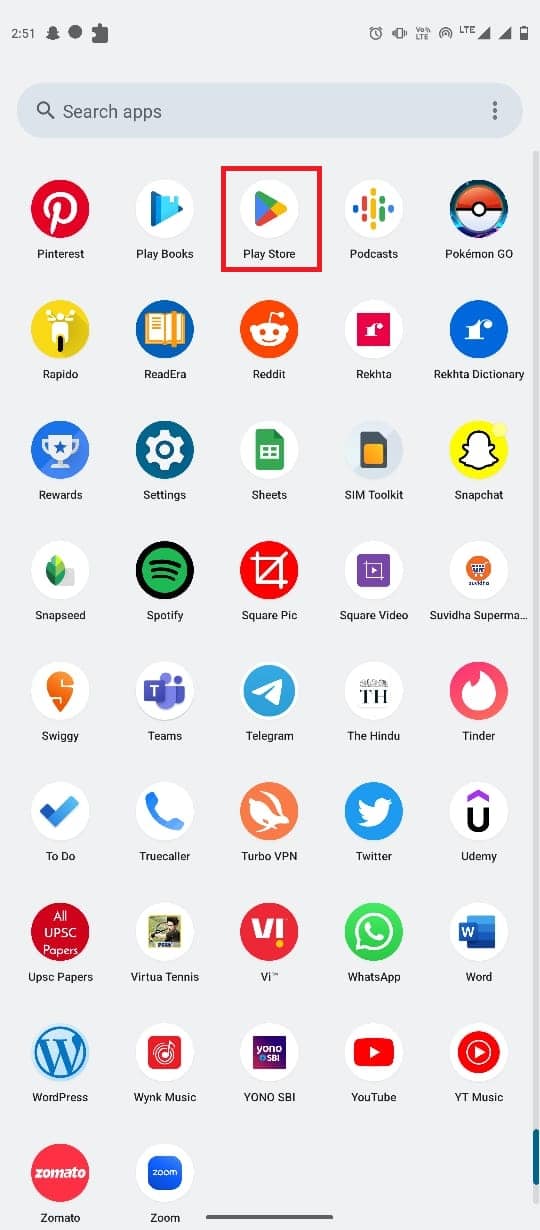
2. Geben Sie in der Suchleiste WhatsApp ein und suchen Sie danach.
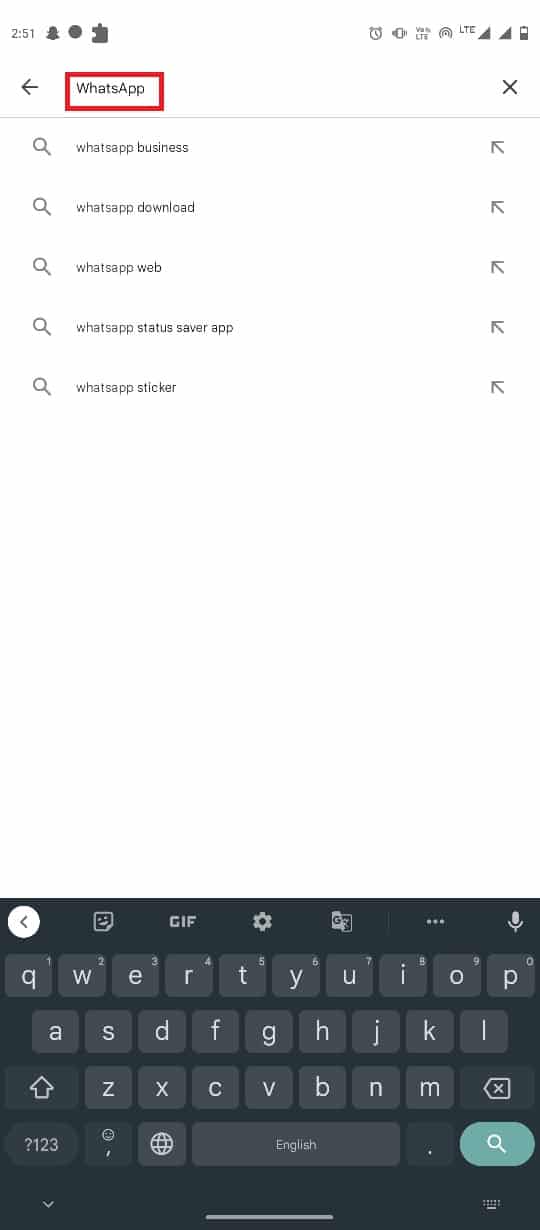
3. Suchen und wählen Sie WhatsApp aus den Suchergebnissen aus.
4. Tippen Sie hier auf Aktualisieren.
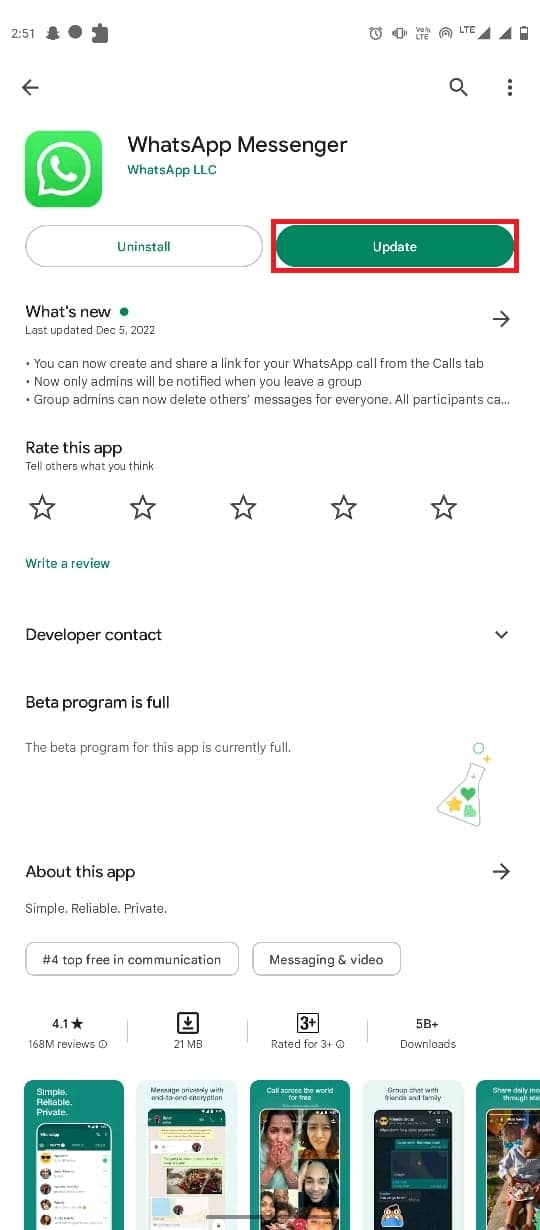
5. Warten Sie, bis das Update installiert ist, und öffnen Sie dann WhatsApp.
Methode 7: WhatsApp neu installieren
Wenn WhatsApp nicht richtig funktioniert und Fehler und andere App-Probleme dazu führen, dass das Problem weiterhin besteht, kann es eine gute Idee sein, das Problem durch eine Neuinstallation von WhatsApp zu beheben. Durch die Neuinstallation von WhatsApp werden verschiedene zugrunde liegende Probleme mit der Anwendung behoben. Befolgen Sie diese einfachen Schritte, um WhatsApp auf Ihrem Gerät neu zu installieren.
1. Suchen Sie WhatsApp im Telefonmenü und drücken Sie lange auf das App-Symbol.
2. Ziehen Sie jetzt WhatsApp und legen Sie es auf der Option Deinstallieren ab.
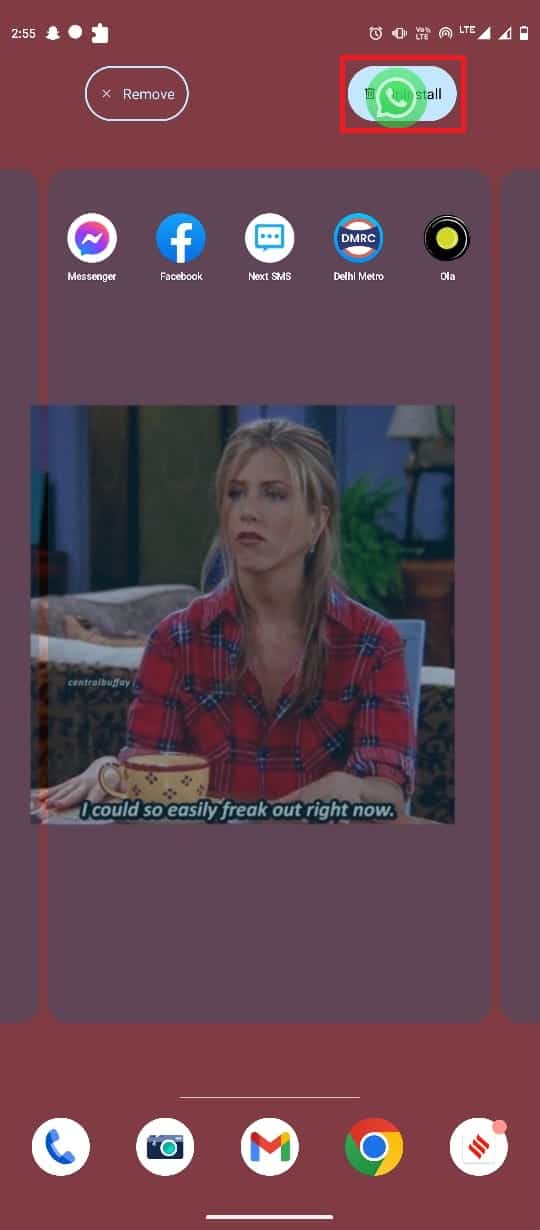
3. Bestätigen Sie die Deinstallation.
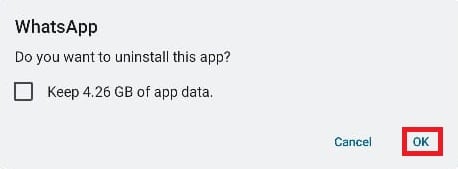
4. Öffnen Sie jetzt den Google Play Store und suchen Sie in der Suchleiste nach WhatsApp.
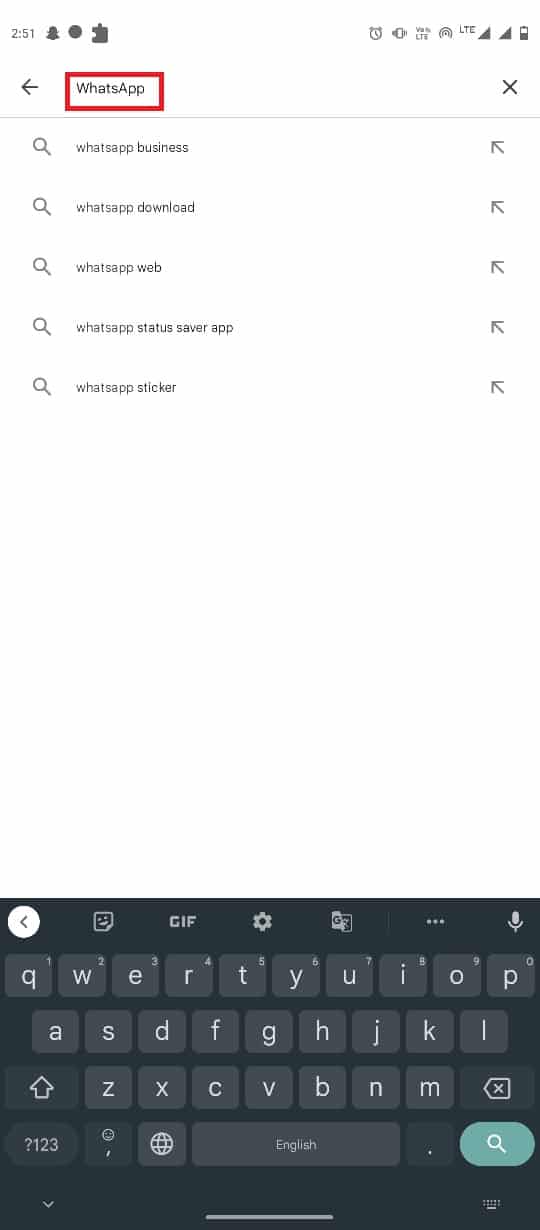
5. Wählen Sie WhatsApp aus den Suchergebnissen aus und tippen Sie auf Installieren.
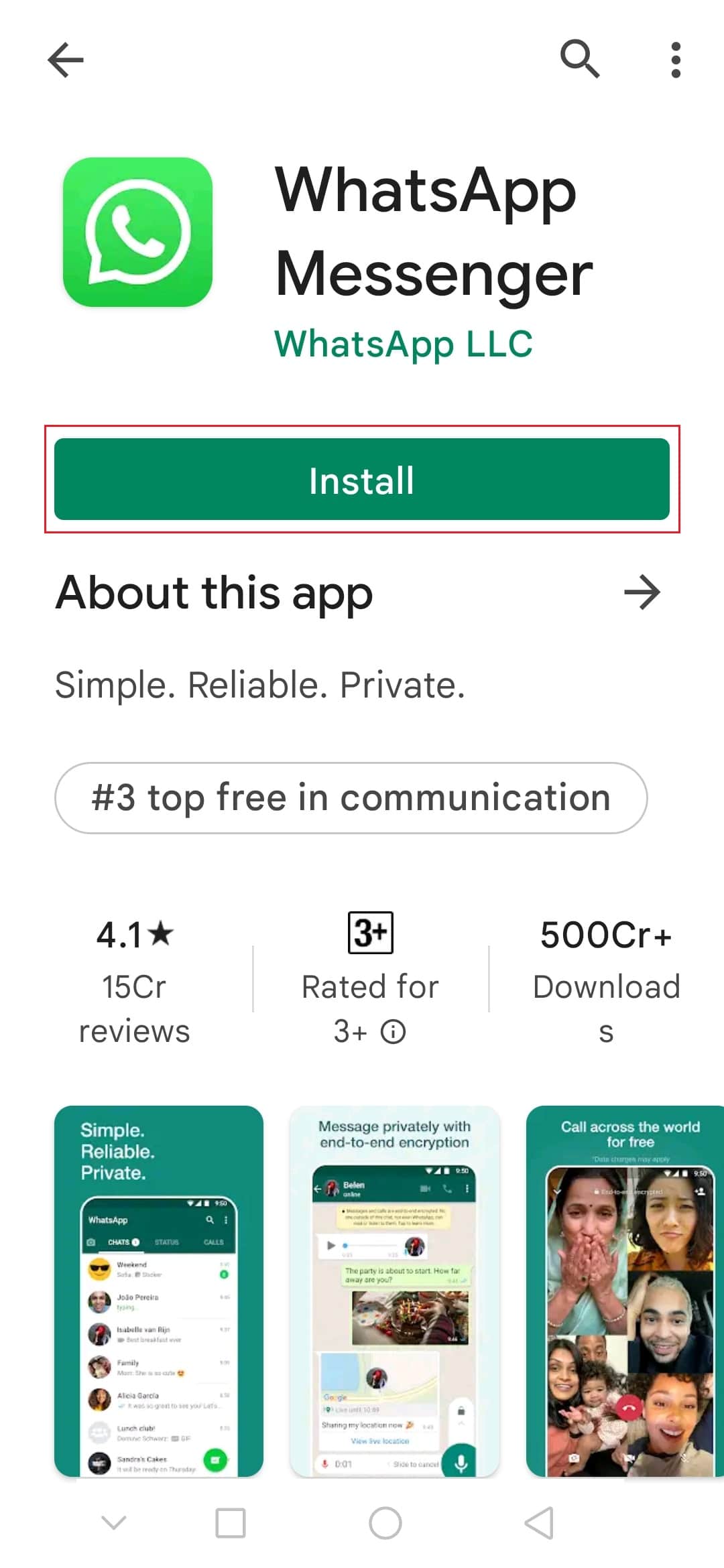
6. Warten Sie, bis die Installation abgeschlossen ist, und öffnen Sie dann WhatsApp.
Häufig gestellte Fragen (FAQs)
Q1. Warum kann ich keine Datei auf WhatsApp senden?
Ans. Wenn das Dateiformat der Datei von der WhatsApp-Software nicht unterstützt wird, kann WhatsApp die Datei möglicherweise nicht laden.
Q2. Was bedeutet nicht unterstütztes Dateiformat?
Ans. Ein nicht unterstütztes Dateiformat ist eines, das von einem Programm, einer Software oder einer App nicht unterstützt wird. Das bedeutet, dass das Programm diese bestimmte Datei nicht auf Ihr Gerät laden kann.
Q3. Wie behebe ich Probleme mit nicht unterstützten Dateiformaten auf WhatsApp?
Ans. Es gibt einige effektive Methoden, um diesen Fehler zu beheben. Sie können App-bezogene Probleme lösen oder einen Online-Dateiformatkonverter ausprobieren, um das Format zu ändern.
Q4. Welche Audiodateien werden von WhatsApp unterstützt?
Ans. Whatsapp unterstützt die Audiodateiformate MP3, AMR und .opus.
Q5. Welche Bilddateien werden von WhatsApp unterstützt?
Ans. Es unterstützt die Bilddateiformate JPEG, PNG und JPG.
***
Wir hoffen, dass diese Anleitung hilfreich war und Sie das Problem lösen konnten, dass das WhatsApp-Dateiformat auf Ihrem Gerät nicht unterstützt wird. Bitte teilen Sie uns Ihre Fragen und Vorschläge im Kommentarbereich unten mit.